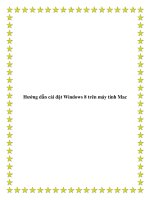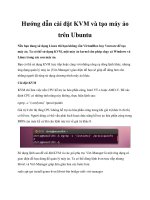Huong dan cai dat webcam camera cho máy tính
Bạn đang xem bản rút gọn của tài liệu. Xem và tải ngay bản đầy đủ của tài liệu tại đây (191.64 KB, 5 trang )
Webcam là một thiết bị kết nối với máy vi tính dùng để thu hình video, tín hiệu
video này sẽ được xử lý và lưu trữ trên máy vi tính hay truyền sang máy vi tính
khác thông qua các chương trình kết nối mạng Internet. Webcam được sử dụng
rộng rãi không chỉ trong công việc như: Đàm thoại, hội thảo trực tuyến, giám sát,...
mà còn dùng để giải trí, truyền hình trực tiếp các buổi họp mặt gia đình, bạn bè...
Người sử dụng trước khi gắn Webcam vào máy tính thì nên xem kỹ các hướng dẫn
trong sách kèm theo để đảm bảo việc cài đặt được thành công. Trong một số
trường hợp cài đặt không theo hướng dẫn có thể sẽ làm hệ điều hành bị lỗi dẫn đến
việc sẽ không cài đặt được Webcam. Tốt nhất trước khi cài đặt bất cứ thiết bị nào
vào máy vi tính thì người dùng nên sao lưu lại toàn bộ hệ thống để có thể phục hồi
lại khi gặp trục trặc.
Mỗi Webcam có thể có cách cài đặt riêng, tuy nhiên thông thường là cài chương
trình điều khiển (Driver) trước rồi mới cắm Webcam vào máy. Một số Webcam sẽ
bị lỗi không cài đặt được nếu cắm vào máy vi tính trước khi cài đặt chương trình
điều khiển, lỗi này camera quan sát nếu nhẹ thì chỉ cần rút Webcam ra khỏi máy vi
tính và cài đặt lại bình thường, một số trường hợp chỉ có thể khắc phục bằng cách
cài lại Hệ điều hành (Windows).
Các bước cài đặt Webcam
Khởi động máy vi tính, đưa dĩa CD Driver của Webcam vào ổ dĩa CD (DVD).
Chương trình cài đặt sẽ tự động chạy, nếu chương trình không tự động chạy thì có
thể truy cập vào ổ dĩa CD và chạy File cài đặt bằng cách nhấn đúp chuột vào
File setup.exe.
Chọn ngôn ngữ English (hoặc ngôn ngữ khác tùy ý) và nhấn Next, chấp nhận các
thiết lập mặc định và tiếp tục nhấn Next.
Nếu xuất hiện bảng cách báo của Windows thì nhấn Continue Anyway để tiếp tục
và cuối cùng nhấn Finish để hoàn tất việc cài đặt chương trình điều khiển của
Webcam vào máy.
Cắm dây của Webcam vào cổng USB nằm phía sau thùng máy vi tính (hoặc phía
trước nếu muốn). Lưu ý là Webcam có thể cắm vào hoặc rút ra bất kể khi máy vi
tính đang bật hay tắt. Một số chương trình trong lúc cài đặt có thể yêu cầu cắm
Webcam vào máy.
Nếu xuất hiện bảng Found New Hardware Wizard như trong hình thì chọn No, not
this time và nhấn Next.
Tiếp tục chọn Install the software automatically như trong hình bên dưới và
nhấn Next.-camera quan sát giá rẻ
Nếu xuất hiện bảng cách báo của Windows thì nhấn Continue Anyway để tiếp tục.
Sau cùng nhấn Finish để hoàn tất việc cài đặt.
Windows sẽ thông báo phát hiện một thiết bị mới và tiến hành cập nhật cho thiết
bị, bạn hãy chờ đợi một vài phút để Windows cập nhật Driver cho Webcam.
Và bây giờ công việc cài đặt Webcam đã hoàn tất, có thể chạy chương trình điều
khiển Webcam bằng cách nhấn đúp vào biểu tượng (Icon) của nó nằm trên Desktop
hoặc truy cập vào Start Menu -> All Program -> Tên của Webcam.
Webcam sau khi được cài đặt sẽ trở thành một bộ phận của máy vi tính, hầu hết các
chương trình có chức năng hiển thị video (chương trình xử lý phim, Yahoo!
Messenger, Skype,...) đều có thể kích hoạt và sử dụng tWebcam ừ các Menu của
nó.
Phía trước của Webcam có một vòng để chỉnh độ rõ nét của hình ảnh, điều chình
bằng cách dùng tay vặn tới lui sao cho hình ảnh rõ nét là được.
Phía trên Webcam thường có một nút nhấn để chụp ảnh, sau khi chụp ảnh sẽ được
tự động lưu vào thư mục của chương trình Webcam.
Một số Webcam có tích hợp thêm Micro để nói chuyện, nếu muốn sử dụng thì phải
cắm đầu dây Micro vào lỗ cắm Mic (màu hồng) trên máy vi tính.
Có loại Webcam có thêm các đèn chiếu sáng, các đèn này sẽ tự động sáng khi dùng
ở nơi thiếu ánh sáng.
Không chạm tay vào ống kính của Webcam, nếu ống kính bị mờ hoặc dơ thì có thể
dùng khăn mềm để lau.
Mọi thắc mắc xin liên hệ camera quan sát hà nội:
CÔNG TY CP KỸ THUẬT SỐ SÀI GÒN
Trụ sở chính: Số 96/156 - Tam Trinh - Q.Hoàng Mai - TP. Hà Nội
ĐT: 04 - 36 36 94 36 Fax 04 - 36 36 94 38
Chi nhánh: Số 135/12A Hòa Hưng - Quận 10 - TP. Hồ Chí Minh